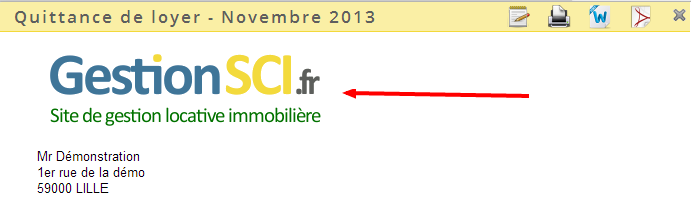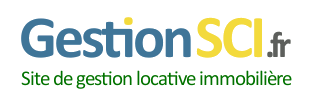1 - Présentation
GestionSCI vous permet de gérer des biens appartenant à plusieurs propriétaires.
Vous avez la possibilité d'en enregistrer autant qu'il y a de biens : c'est un système sans limite.
Lors de la création d'un bien, il suffit d'indiquer le propriétaire (précédemment enregistré). Puis ensuite, vous gérez vos biens très facilement en passant d'un propriétaire à un autre.
2 - Comment activer le module ?
Le module s'active sur la page "Mon profil" : lien en haut à droite.
Le cadre "Système multi propriétaires" vous permet de gérer tous les propriétaires.
Par défaut, le système est désactivé. Un seul propriétaire existe : celui que vous avez enregistré lors de votre inscription.
Pour activer le module, utilisez le menu déroulant :
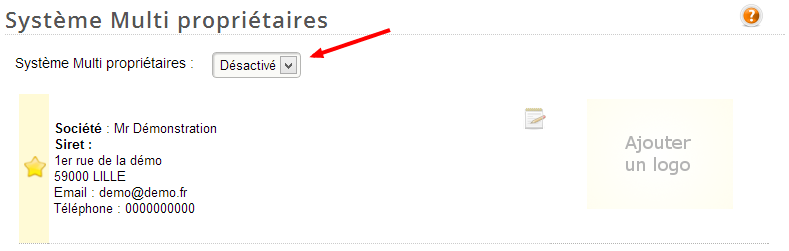
Pour finir, rafraichissez la page (touche F5)
3 - Comment ajouter un propriétaire ?
Pour accéder au formulaire de création vous avez deux possibilités :
- soit le bouton "Ajouter un propriétaire"
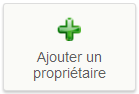
- Soit le bouton "Plus" à Droite du cadre "Système multi propriétaires"

Le formulaire apparait :
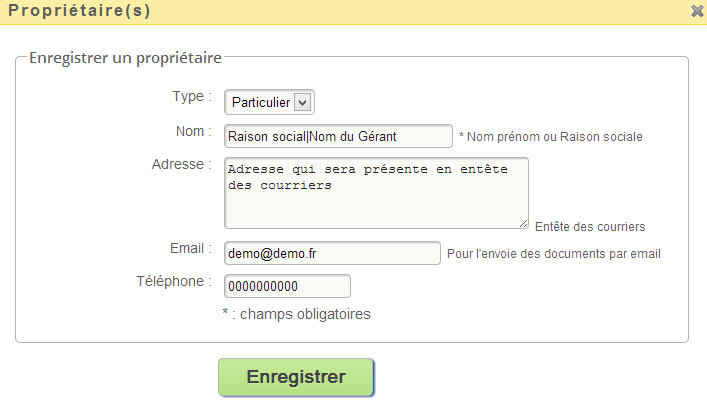
- Type : Le bien appartient-il à une société (SCI) ou à une personne physique ?
- Nom : Nom du propriétaire. Pour la société vous pouvez indiquer le nom de la société et le nom du gérant (il faut séparer les deux informations par une barre verticale : Alt Gr+6) ;
- Siret : Numéro siret qui apparait en entête de courrier (Uniquement pour les sociétés) ;
- Adresse : Utile pour les entêtes de courriers ;
- Adresse e-mail : Utile pour envoyer des e-mails à vos locataires ;
- Téléphone : Sera ajouté dans l'entête des courriers.
4 - Comment modifier un propriétaire ?
Pour modifier les informations, cliquez sur l'icône :

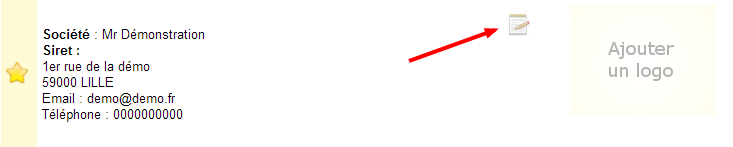
5 - Comment passer d'un propriétaire à un autre ?
Le passage d'un propriétaire à un autre est très simple et peut se faire à partir de n'importe quelle page.
Après avoir activé le système multi propriétaires, apparait en haut de chaque page un menu déroulant.

Il suffit de cliquer sur un propriétaire et le logiciel affichera, selon la page sélectionnée, les biens, les locations, les mouvements comptables relatifs au propriétaire sélectionné.
6 - Propriétaire favori
Vous avez la possibilité de sélectionner un propriétaire favori.
Ainsi, lorsque vous vous connectez à votre compte, la page d'accueil affichera toutes les informations concernant les biens dépendant de votre "propriétaire favori".
Pour sélectionner un favori, il faut cliquer sur l'étoile grisé :
 .
.Lorsque le propriétaire est favori, l'étoile est jaune :

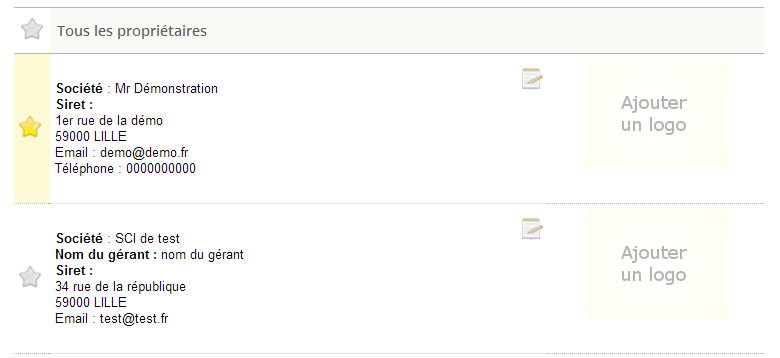
Si vous souhaitez afficher, par défaut, tous les biens enregistrés : il suffit de cliquer sur l'étoile devant la ligne "Tous les propriétaires".
7 - Insérer un logo selon le propriétaire en entête de courrier
Il est possible d'insérer un logo en entête de chaque courrier. Ce logo pourra être différent en fonction du propriétaire.
Cliquez sur l'image "Ajouter un logo" :

Un formulaire apparait pour uploader une image :
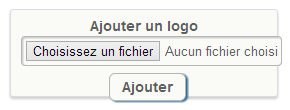
Lorsque vous cliquez sur l'image, des logos apparaissent :

- Le menu placement propose de : ne pas afficher le logo, le placer à gauche, au centre ou à droite ;
-
 : pour télécharger le document.
: pour télécharger le document.-
 : pour supprimer le document ;
: pour supprimer le document ;Ainsi, lors de l'ouverture d'un courrier (ici la quittance de loyer de novembre 2013) le logo s'affiche en haut à gauche du courrier.